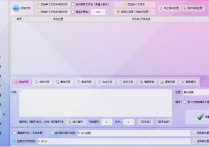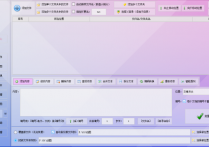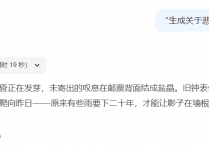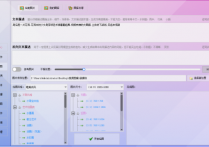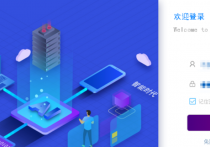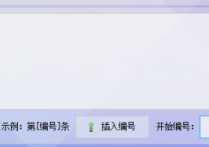TXT文本编辑器也能如此高效,将两个或两个以上的文本文档批量合并成一个并设置分隔内容的攻略,提高工作效率的方法
你是否曾经为处理大量的文本文档而手忙脚乱?是否想要一款能够轻松将两个或两个以上的文本文档批量合并成一个,并设置分隔内容,从而提高工作效率的TXT文本编辑器?现在,首助编辑高手软件来了,它将成为你文本编辑的得力助手,让你的工作变得轻松愉快!
1.可以看到电脑某个文件夹中有多个TXT文本文档,如何进行合并呢?
2.在文本批量操作板块中,点击“添加文件”按钮,将需要合并的两个或两个以上的文本文档导入到软件中。你也可以选择“添加文件”来一次性导入多个文档。
3.在功能栏中找到并选择“合并文本”功能,选择按表格中的文件从上往下合并成一个TXT文本文档。
4.有需要的话,还可以勾选并设置分隔内容,如可以输入某特定字符串。
5.接着,开始选择新文件的保存位置,可保存在原文件位置或新路径。
6.确认文档和其他设置无误之后,单击右下角的批量合并文本按钮,很快即可实现效果
7.合并完成后,打开新文本查看,确认多个文本内容已合并在一起,且分隔内容也添加了。
总的来说,首助编辑高手软件以其强大的文本编辑功能和便捷的操作体验,为我们带来了前所未有的工作效率提升。它不仅能够轻松将两个或两个以上的文本文档批量合并成一个,还能设置分隔内容,让合并后的文档更加清晰易读。这些功能不仅大大提高了我们的工作效率,还让我们的文本处理变得更加简单和高效。如果你还在为文本编辑而烦恼,不妨试试首助编辑高手软件吧!相信它一定能够成为你文本编辑路上的得力助手,让你的工作更加轻松高效。